I dag, fler och fler människor fäster mycket viktigt i sin hälsa. Och fler och fler människor håller sig friska genom att gå, springa och simma osv. Fitbit är en sådan app som kan hålla koll på de olika aktiviteterna, som att gå, springa, sova och mer. Många användare gillar att kolla in statistiken via Fitbit-appen på sina Android-enheter eller iPhone. Men det finns tillfällen när Fitbit inte synkroniseras. Hur åtgärdar du problemet? Fortsätt bara läsa och få dessa metoder.
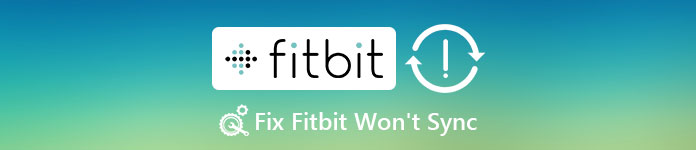
del 1: Om Fitbit-synkronisering
Som du vet är synkronisering termen för att beskriva dataöverföringen från ditt Fitbit-spår till appen som laddats ner på din telefon, som används för att spela in dina aktiviteter. Det händer alltid via Bluetooth-anslutning, så att instrumentpanelen kan hålla sig uppdaterad med all din dagliga status. Om Fitbit inte synkroniseras kan du inte få korrekt data från din telefon.
Många användare är rädda att förlora sina data när de fixar Fitbit synkroniseras inte. Vi rekommenderar dig den bästa programvaran för att lösa detta problem. Här tar vi Android som ett exempel. Om du vill hitta en utmärkt återställningsprogramvara för att återställa dina Android-data, Android Data Recovery är det bästa valet. Med det kan du återhämta dina foton, kontakter, videor, meddelanden och andra mer än 20 filtyper. Och du oroar dig inte för att förlora dina Android-data på grund av systemkrasch, rotfel, glömt lösenord eller andra Android-problem. Den stöder alla olika typer av Android-enheter. Under tiden kan du också exportera och säkerhetskopiera din Android-enhet. När du har hämtat dina data framgångsrikt kan du förhandsgranska data. Om du vill veta de detaljerade stegen för att återställa Android-data, följ bara nästa guide.
steg 1. Hämta Android Data Recovery
Det första steget du behöver göra är att gå till den officiella hemsidan för att ladda ner Android Data Recovery. Därefter enligt installationsguiden och installera den på din dator.
steg 2. Starta Android Data Recovery
Starta sedan Android Data Recovery och koppla din Android-telefon till datorn via en USB-kabel. Och den här programvaran kommer automatiskt att upptäcka din enhet.

steg 3. Välj filtyperna
Du måste följa guiden som denna programvara ger dig för att sätta ditt Android-foto i USB-felsökningsläge. Klicka sedan på "OK" -knappen och kontrollera de filtyper du vill återställa. Klicka på "Nästa", denna programvara kommer att rota och skanna din enhet automatiskt.

steg 4. Återställ de data du vill ha
När du ser alla filer som anges i programmet kan du välja vilka filer du vill återställa från din Android-enhet. Klicka sedan på Recover-knappen för att återställa dem. Vänta bara på det.

del 2: Hur man gör när Fitbit inte synkroniseras
1. Se till att din trackers batteri är laddat.
Det första sättet vi vill introducera är att kontrollera trackers batteri. Om ditt spår inte har någon kraft är det möjligt för din Fitbit att inte synkroniseras. Så det första du behöver är att se till att din trackers batteri är laddat.
2. Starta om din Fitbit-app på enheten.
Den andra vi vill rekommendera till dig är att starta om Fitbit-appen. Som du vet ska den starta en synkronisering varje gång du öppnar appen. Du kan fixa Fitbit synkroniseras inte genom att starta om den.
3. Kontrollera din Bluetooth-anslutning.
Fitbit tracker är ansluten till dina enheter via Bluetooth-anslutning. Om det är något fel med Bluetooth-anslutningen är det säkert att Fitbit inte synkroniseras. Glöm inte att kontrollera din Bluetooth-anslutning när du möter en sådan situation.
4. Installera om Fitbit-appen igen.
Om det inte finns något fel med spårarens batteri och Bluetooth-anslutning kan du installera om Fitbit-appen för att lösa problemet.
5. Återställ spåraren.
Om hela vägen inte kan hjälpa dig att fixa din Fitbit inte synkroniseringsproblem, kan du försöka återställa din tracker. Sättet att återställa din tracker är olika för varje modell och det kan ta flera minuter att slutföra.
Om du fortfarande inte kan hitta det bästa eller det effektiva sättet att fixa din Fitbit inte synkroniseras på din iPhone, Apeaksoft iOS System Recovery är den mest professionella återställningsprogrammet vad du behöver. Det kan hjälpa dig att fixa ditt iOS-system tillbaka till normalt i olika problem, inklusive fastnat i återställningsläge, Apple-logotyp, svart skärm och annat iOS-problem. Dessutom fungerar det för alla iOS-enheter som iPhone X / 8/8 Plus, iPad, iPod och mer. Och den här lättanvända återställningsprogrammet erbjuder dig ett säkert och professionellt sätt att reparera ditt systemproblem utan dataförlust. Både Windows- och Mac-användare kan njuta av denna underbara programvara. Nedan följer de detaljerade stegen du kan följa för att fixa Fitbit synkroniseras inte.
steg 1. Hämta iOS System Recovery
Först och främst, gå till den officiella hemsidan och ladda ner iOS System Recovery på din dator. Då måste du följa installationsguiden för att installera iOS System Recovery.
steg 2. Starta iOS System Recovery
Efter att denna återställningsprogramvara har laddats ner på din dator startar du iOS System Recovery. Och klicka sedan på Fler verktyg och ange sedan iOS System Recovery-fönstret. Glöm inte att ansluta din iPhone till din dator via en USB-kabel.

steg 3. Starta iOS System Recovery
När din iPhone är ansluten till din dator, klicka på "Start"-knappen för att starta iOS System Recovery. Och denna professionella programvara kommer att upptäcka din iPhone automatiskt. Klicka sedan på knappen "Fråga" och följ guiden den ger dig för att sätta din iPhone i återställningsläge.

steg 4. Fix Fitbit synkroniseras inte
Välj nu rätt iOS-modell och klicka sedan på "Ladda ner" för att ladda ner firmware. När plugin-programmet är helt nedladdat fixar iOS System Recovery automatiskt Fitbit synkroniserar inte problemet. Vänta på det tålmodigt så kommer din iPhone att återgå till det normala.

Slutsats:
När du har läst den här artikeln måste du veta hur du fixar Fitbit synkroniserar inte problemet. Programvaran vi rekommenderar dig kan vara din goda hjälp för att hjälpa dig att återställa dina data eller lösa dina problem. Om du tycker att den här artikeln är till hjälp, dela den bara med dina vänner.




